- 系统
- 教程
- 软件
- 安卓
时间:2020-10-16 来源:u小马 访问:次
Win10专业版如何设置XP虚拟机?电脑已经成为生活工作中的必需品,大家在使用的过程中总是会有一些问题,其实我们通过对虚拟机的使用能够让我们方便的测试一些软件和应用,可将具备危险性的软件运行隔绝于正常使用的系统。那么Win10专业版设置XP虚拟机的方法教程,希望大家会喜欢。
Win10专业版设置XP虚拟机的方法:
Win8和Win10的专业版、企业版中都提供了虚拟机功能(家庭版没有)可以直接使用。按Win+X选择“应用和功能”,点击“程序和功能”,选择“启用或关闭Windows功能”。勾选“Hyper-V”项目,点击确定。
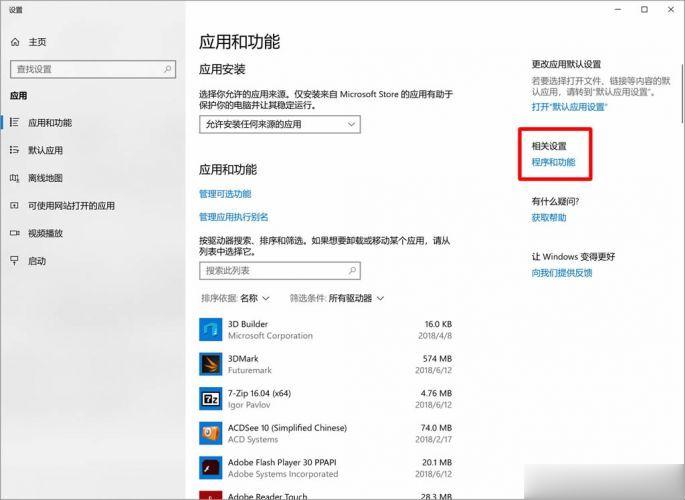
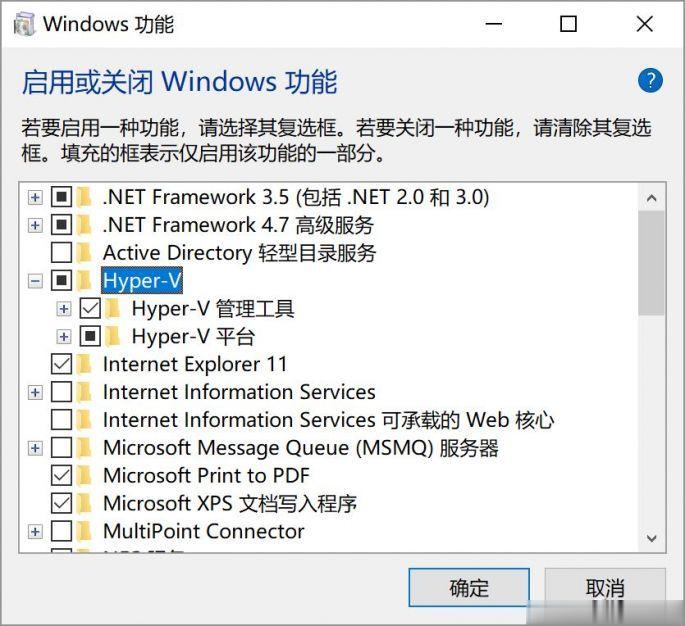
重启后,在“开始菜单-Windows管理工具”下,点击进入“Hyper-V管理器”,选择“操作-新建-虚拟机”。
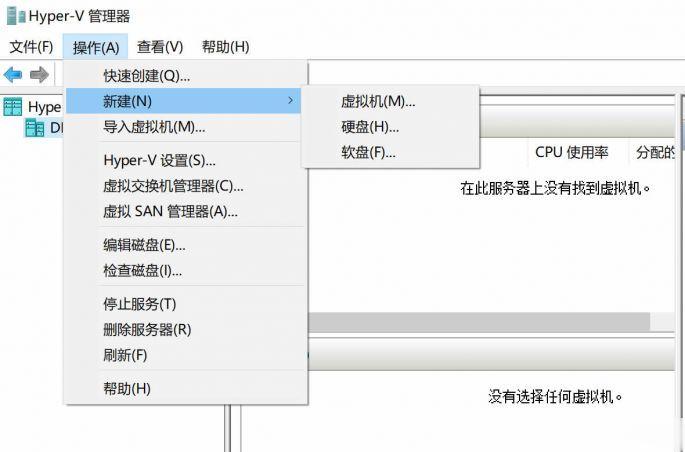
在“指定代数”这一步,要安装WinXP/7等早期系统必须选择“一代”。另外在“指定名称和位置”、“连接虚拟硬盘”两处,系统分区不够大的话一定要换成其他盘符。
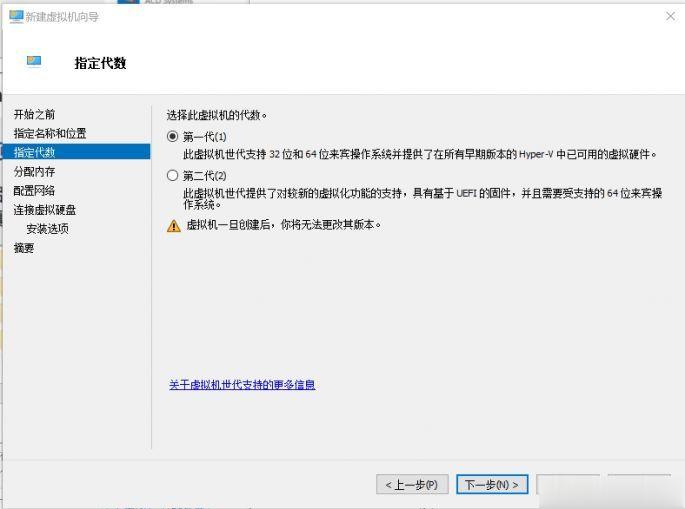
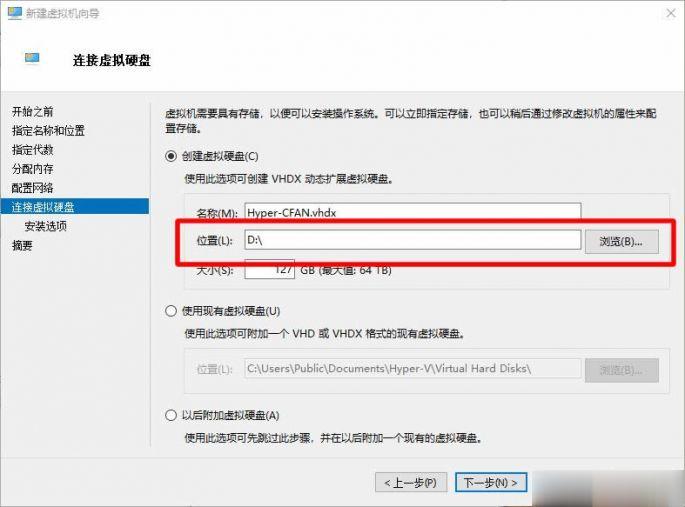
在创建的最后一步,选择WinXP的系统安装盘ISO,之后选择完成。
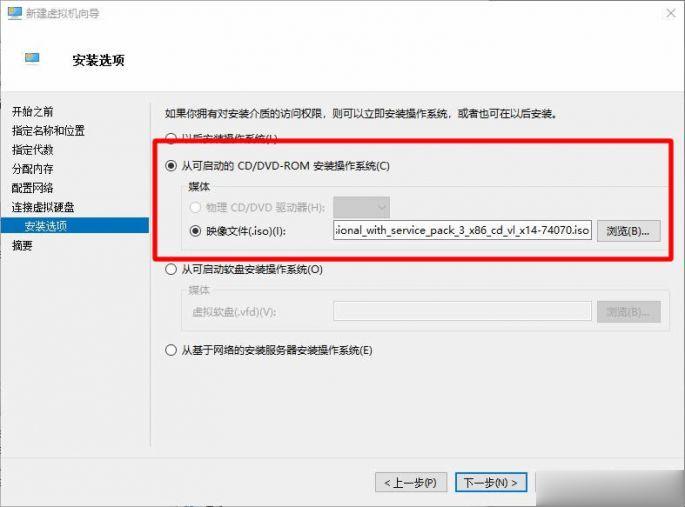
在虚拟机管理器中双击虚拟机名称,打开虚拟机界面,点击“启动”后就会自动开始系统安装。
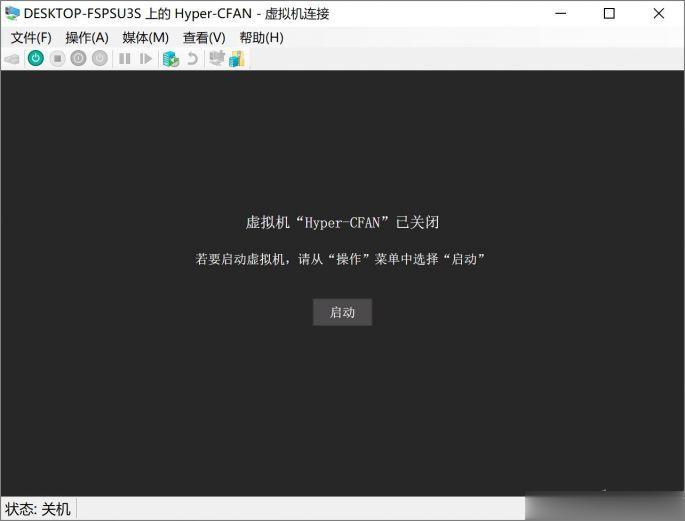
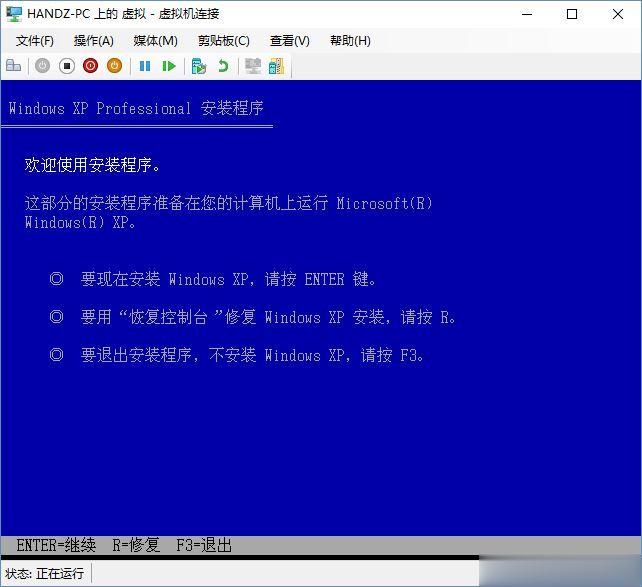
虚拟机要联网的话,在Hyper-V管理器中点击“虚拟交换机管理器“,选择”新建虚拟网络交换机-外部”,点击“创建虚拟交换机”按钮,并且选择当前联网的网卡就行了。
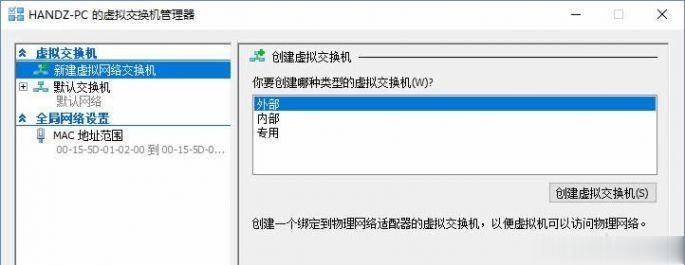
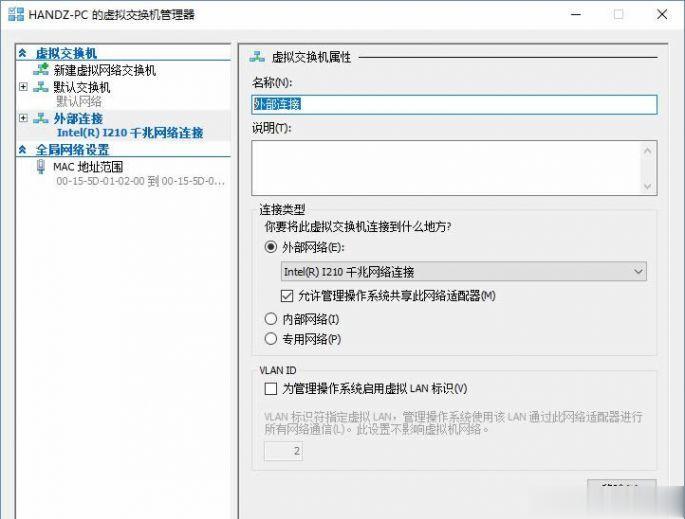
在虚拟机界面中使用“文件-设置”功能,选择“添加硬件”功能,将“旧版网络适配器”添加到系统中,让它使用刚才设置好的“外部连接”设置,WinXP虚拟机就能上网了
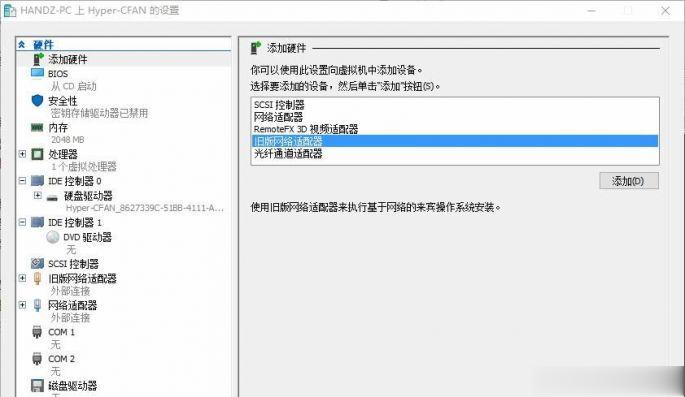
这样设置一台XP虚拟机大概只需要5分钟的时间,在上面既可以玩一些“远古”游戏,也能下载尝鲜各种软件,不用怕染上病毒木马。你说啥?系统崩溃了咋办?虚拟机还支持快照功能,有问题回溯一下就行了!
以上介绍的内容就是关于Win10专业版设置XP虚拟机的具体方法,不知道大家学会了没有,如果你也遇到了这样的问题的话可以按照小编的方法自己尝试一下,希望可以帮助大家解决问题,谢谢!!!想要了解更多的Windows10技巧请关注Win10镜像官网~~~





